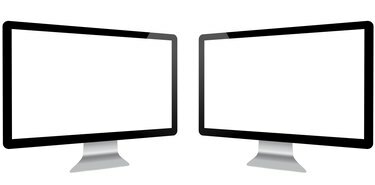
Ställ in varje skärm till sin egen skärmupplösning för att optimera prestandan.
Bildkredit: lculig/iStock/Getty Images
Du kan dela upp din skärmfastighet på tre sätt i Windows 7 med hjälp av funktionerna Spegling, Förläng eller Snap. Använd Mirroring och Extend för att dela din skärm mellan två bildskärmar. Med Snap kan du dela upp skärmen på en bildskärm i flera fönster.
Spegling
Speglingsfunktionen i Windows 7 duplicerar samma innehåll på två skärmar som är anslutna till samma dator. Den här funktionen är praktisk om du vill dela en tittarupplevelse med flera personer så att de inte alla behöver krypa runt en skärm. För att ställa in spegling på din dator, klicka på "Start"-knappen och klicka på "Kontrollpanelen" för att starta kontrollpanelen. Klicka på "Justera skärmupplösning" under rubriken Utseende och anpassning, klicka på kryssrutan "Flera bildskärmar" och välj "Duplicera dessa bildskärmar".
Dagens video
Utökad skärm
Förlängningsfunktionen i Windows 7 delar också upp din visningssignal mellan två skärmar. Istället för att replikera samma innehåll behandlar den dock de två skärmarna som ett stort delat utrymme. Du kan till exempel dra och släppa objekt mellan de olika skärmarna eller använda ett program på den första skärmen och ett annat på den andra. För att ställa in den utökade funktionen, klicka på "Start"-knappen och klicka på "Kontrollpanelen" för att starta kontrollpanelen. Klicka på "Justera skärmupplösning" under rubriken Utseende och anpassning, klicka på kryssrutan "Flera skärmar" och välj "Utöka dessa skärmar".
Knäppa
Snap-funktionen i Windows 7 gör att du kan dela en enskild skärm i flera fönster genom att fästa dem mot skärmens kanter. För att ordna fönster med hjälp av Snap, klicka och dra titelraden för ett öppet fönster till höger eller vänster sida av skärmen tills du ser en kontur av det utökade fönstret. Släpp fönstret för att placera det på den platsen. Upprepa denna process för varje fönster för att dela din skärmfastighet mellan två eller flera fönster.
Felsökning och tips
Om du inte ser ett fält för flera bildskärmar i fönstret Ändra utseendet på dina bildskärmar, så upptäcker inte din dator närvaron av en andra bildskärm. Klicka på rullgardinsmenyn "Visa" och välj "Detektera" för att få Windows att söka efter monitorn. Om den fortfarande inte kan hitta den, kontrollera att kablarna som går från den andra bildskärmen till din dator är ordentligt anslutna, starta om datorn och försök igen.
För att snabbt ordna alla öppna fönster på skärmen högerklickar du på valfritt utrymme i aktivitetsfältet och väljer "Kaskadfönster", "Visa fönster staplade" eller "Visa fönster sida vid sida."




